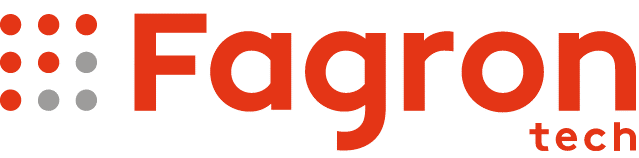ACESSOS
USUÁRIOS
- Insira a comissão do seu vendedor para que seja possível visualizá-la no Relatório de Comissão de Vendedores.
Em Acessos > Usuários selecione o nome do colaborador e a opção editar.
Nota: Essa ação será possível apenas para usuário com permissão de acesso adequada.
Na aba "comissão" selecione o (+) e adicione a comissão do seu colaborador por filial. As opções são Fórmula Manipulada, Drogaria e Revenda.
Selecione o botão "Salvar" do formulário
CADASTROS
PRODUTOS
- Agora existe uma regra na edição de um produto do grupo matéria-prima ou drogaria que verifica se o produto já possui algum tipo de movimentação, seja, Aquisições, Perdas, transferência, venda, não será permitido incluir uma lista no produto, ou editar uma lista do produto.
- Foi disponibilizado no cadastro de produtos pertencentes ao grupo de Drogaria ou Revenda a inserção de Comissão. Quando um determinado produto possuir comissão, esta será mandatória a comissão do colaborador, ou seja, entre a comissão do colaborador e do produto (quando tiver comissão) o valor que prevalecerá para pagamento ao vendedor será a comissão do produto.
Vejamos como incluir uma comissão para o produto:
Em Cadastro > Produtos > Selecione a lupa e após a opção editar (lápis):
No formulário de Produto, selecione o (+) e o sistema disponibilizará uma linha para a inserção da filial, valores do produto (conforme já existente) e o campo "Comissão"
Caso a comissão ainda não estiver cadastrada, será possível adicioná-la através da opção "Adicionar". Em "Descrição" adicione o nome e em "Comissão" o valor, após clique em salvar.
Nota: Importante salientar que para exibição do relatório de comissão de vendedores, o sistema realizará um agrupamento através da Descrição.
Lembre-se de Salvar o Produto através do botão "Salvar" na parte superior direita da tela
CRM
ATENDIMENTO
- Saiba se o preço de venda aplicado para seus produtos estão dentro da margem de lucro desejada e tenha maior poder de negociação com a análise de custos;
- Caso seu preço de venda esteja fora da margem configurada, o Phusion irá sugerir o preço de venda ideal para que você não tenha nenhum prejuízo ou lucro excessivo, e você poderá aplicar desconto ou taxa para chegar no valor ideal.
- Faça negociações diretamente pelo preço de venda ou margem de lucro do item ou do pedido inteiro de uma só vez pela análise de custos do orçamento\pedido
PDV
Quando realizada uma venda em um terminal NFSe que está configurado para geração de RPS sem integração, ao final o sistema exibirá o RPS gerado e será possível realizar a impressão.
DOCUMENTOS FISCAIS
É possível visualizar um RPS que foi gerado sem integração a partir do menu de documentos fiscais. Para isso, acesse o menu e o botão NFSe. Caso você tenha gerado, será exibido um registro para ele com o status “Gerado sem integração”.
A qualquer momento você poderá reimprimi-lo através do botão de ações.
AQUISIÇÕES
NOTAS
- O módulo de aquisições ganhou uma nova funcionalidade, a guia "Manifestar" onde as notas serão incluídas no Phusion automaticamente, sem precisar fazer o lançamento manual ou fazer importação de um XML.
- Para isso basta aceitar o termo de aceite no nosso menu de configurações, e utilizar o nosso parceiro Oobj, que é o responsável por consultar na sefaz cada nota que os fornecedores emitem. Clique aqui para maiores detalhes.
FINANCEIRO
MAPA DE CUSTOS
- Informe os parâmetros de custos atuais para que o sistema calcule a margem de lucro para o preço de seus itens;
ESTOQUE
MÍNIMO E MÁXIMO
- Agora na coluna de saída está sendo considerado os produtos utilizados em fórmula padrão.
QUALIDADE
CERTIFICADO DE ANÁLISE
- Agora a tela de certificado de análise possui uma nova funcionalidade para fixar os filtros mais utilizados.
- Basta o ativar o fixar filtros e clicar em Filtrar. Desta forma mesmo saindo da tela, ao voltar os filtros utilizados estarão fixados.
CONFIGURAÇÃO
FORMAÇÃO DE PREÇOS - Via Custo
- Configure todo o ambiente para cálculo dos custos dos seus itens de orçamento\pedido e ative ou desative o cálculo de custos para sua filial.
PARÂMETROS - PDV
A partir de agora é possível realizar a impressão de RPS para NFSe mesmo que a farmácia não possua os serviços de integração com nossos parceiros fiscais.
Para isso, configure o terminal NFSe utilizando a opção “Sem integração com provedor, somente geração de RPS” e preencha todos os dados necessários.
PARÂMETROS - AQUISIÇÕES
Para ativar o recebimento automático de notas, basta acessar o menu configurações, em seguida aquisições e Recebimento automático de notas. Clicar em editar na filial que será ativado o termo de uso. Ler e aceitar o termo de aceite.
RELATÓRIOS
CRM
COMISSÃO DE VENDEDORES
- Disponibilizado um novo relatório de CRM> Comissão de Vendedores. Através desse relatório será possível visualizar os cálculos das comissões a serem pagas para os colaboradores de acordo com as vendas realizadas.
Vejamos como acessar:Em Relatórios > CRM> selecione a opção Comissão Vendedores
Selecione as opções de filtros a serem executadas no relatório. É possível filtrar por um ou mais colaboradores, tipo de produto e o recebedor poderá ser orçamentista ou aprovador.
Visualização do relatório por Aprovador
Visualização do relatório por Orçamentista
Para visualização do relatório é necessário que as parametrizações das comissões sejam realizadas tanto no usuário quanto no produto. Como fazer estas parametrizações também constam neste artigo.
O relatório está disponível para download em PDF e Planilha.